创建或编辑连接 create-or-edit-a-connection
连接创建和编辑工作流体验通过辅助工作流将所有数据集和连接配置设置引入屏幕中心。它提供详细的数据集选择、配置和审查体验。允许您指定关键信息,如数据集类型、大小、架构、数据集ID、批次状态、回填状态、身份等,以降低连接配置错误的风险。 以下是功能概述:
- 您可以在创建连接时启用滚动数据保留窗口。
- 您可以在连接中添加和删除数据集。(删除数据集会将其从连接中删除,并影响任何关联的数据视图和基础 Analysis Workspace 项目。)
- 您可以为每个数据集启用和请求回填数据。
- 您可以编辑数据集,例如请求另一个回填。
- 您可以按数据集导入现有数据。
请参阅
先决条件
可添加到连接的数据集数量上限为 100。具体的混合方式取决于您公司购买的 Customer Journey Analytics 包。
如果您不确定您拥有的是哪个 Customer Journey Analytics 包,请联系您的管理员。
创建连接 create-connection
要创建连接,请执行以下操作:
- 在 Customer Journey Analytics 的顶部菜单中选择连接,也可以从 数据管理 中选择。
- 选择创建新连接。
您现在可以编辑连接的详细信息。
编辑连接 edit-connection
如何编辑连接取决于您许可的Customer Journey Analytics包:
Customer Journey Analytics
在连接 > 连接的名称屏幕中:

-
配置连接设置。
table 0-row-2 1-row-2 2-row-2 3-row-2 4-row-2 5-row-2 6-row-2 设置 描述 连接名称 输入连接的唯一名称。 连接说明 描述这种连接的目的。 标记 指定标记以将标记添加到您的连接,以便您可以在以后使用这些标记搜索连接。 启用滚动数据窗口 如果选中此复选框,那么您可以在连接级别将 Customer Journey Analytics 数据保留定义为以月计的时段(1 个月、3 个月、6 个月等)。
数据保留基于事件数据集时间戳并且仅适用于事件数据集。由于没有适用的时间戳,因此轮廓或查找数据集不存在滚动数据窗口设置。但是,如果您的连接包括任何轮廓或查找数据集(一个或多个事件数据集除外),则该数据会在相同的时段内进行保存。
主要好处是,您只需存储或报告适用且有用的数据,并且可删除不再有用的旧数据。它可以帮助您保持在合同限制范围内,并减少超出预期成本的风险。
- 如果您保留默认值(未选中),Adobe Experience Platform 数据保留设置将取代保留期。如果您在 Experience Platform 中有 25 个月的数据,那么 Customer Journey Analytics 会通过回填获取 25 个月的数据。如果您在Experience Platform中删除了其中的10个月,则Customer Journey Analytics将保留剩余的15个月。
- 如果启用滚动数据窗口,请在 选择月数 中指定启用滚动数据窗口的月数。
沙盒 在Experience Platform中选择一个沙盒,其中包含要创建连接的数据集。
Adobe Experience Platform 提供了可将单个 Platform 实例划分为多个单独的虚拟环境的沙盒,以帮助开发和改进数字体验应用程序。您可以将沙盒视为包含数据集的“数据孤岛”。沙盒可用于控制对数据集的访问。
选择沙盒后,左边栏会显示可从该沙盒中提取的所有数据集。
添加数据集 选择 对于您已配置的数据集,数据集表显示以下列:
table 0-row-2 1-row-2 2-row-2 3-row-2 4-row-2 5-row-2 6-row-2 7-row-2 8-row-2 9-row-2 10-row-2 11-row-2 12-row-2 13-row-2 列 描述 数据集名称 选择您要提取到 Customer Journey Analytics 的一个或多个数据集,并选择添加。
(如果您有许多数据集可供选择,可以使用数据集列表上方的搜索数据集搜索栏搜索正确的数据集。)
选择
上次更新时间 仅对于事件数据集,此设置会自动设置为 Experience Platform 中基于事件的架构的默认时间戳字段。“N/A”表示该数据集不包含数据。 记录数 Experience Platform 中数据集上个月的总记录数。 架构 在 Adobe Experience Platform 中创建数据集所依据的架构。 数据集类型 对于您添加到此连接的每个数据集,Customer Journey Analytics会根据传入的数据自动设置数据集类型。 有 3 种不同的数据集类型:事件数据、轮廓数据和查找数据。有关数据集类型的说明,请参见下表。 粒度 数据集中数据的粒度;仅适用于摘要数据集。 数据源类型 数据集的数据源类型。不适用于摘要数据集。 人员 ID 用于支持基于人员的数据集报告的人员 ID。 键 用于查找数据集的键。 匹配键 用于查找数据集的匹配键。 导入新数据 数据集导入新数据的状态:
如果数据集已配置为导入新数据,则
如果数据集已配置为不导入新数据,则
回填数据 数据集的回填数据的状态。
如果没有配置回填,则
您可以使用
Customer Journey Analytics B2B Edition
[B2B Edition]{class="badge informative" title="Customer Journey Analytics B2B Edition"}
在连接 > 连接的名称屏幕中:

-
配置连接设置。
table 0-row-2 1-row-2 2-row-2 3-row-2 4-row-2 5-row-2 6-row-2 7-row-2 8-row-2 设置 描述 连接名称 输入连接的唯一名称。 连接说明 描述这种连接的目的。 标记 指定标记以将标记添加到您的连接,以便您可以在以后使用这些标记搜索连接。 主ID 为您的连接选择正确的主要 ID:
- 对于通常在B2C方案中使用的基于人员的连接,
- 针对通常在B2B方案中使用的基于帐户的连接
将一个或多个数据集添加到连接后,您将无法再更改主ID。
主ID的选择将定义连接是基于人员还是基于帐户。 连接库确定某些类型的数据集可用的设置。可选容器 如果已选择
- 全球帐户:启用连接中的全球帐户配置。
- 机会:启用连接中的机会配置。
- 购买群组:启用连接中的购买群组配置。
沙盒 在Experience Platform中选择一个沙盒,其中包含要创建连接的数据集。
Adobe Experience Platform 提供了可将单个 Platform 实例划分为多个单独的虚拟环境的沙盒,以帮助开发和改进数字体验应用程序。您可以将沙盒视为包含数据集的“数据孤岛”。沙盒可用于控制对数据集的访问。
选择沙盒后,左边栏会显示可从该沙盒中提取的所有数据集。
启用滚动数据窗口 如果选中此复选框,那么您可以在连接级别将 Customer Journey Analytics 数据保留定义为以月计的时段(1 个月、3 个月、6 个月等)。
数据保留基于事件数据集时间戳并且仅适用于事件数据集。由于没有适用的时间戳,因此轮廓或查找数据集不存在滚动数据窗口设置。但是,如果您的连接包括任何轮廓或查找数据集(一个或多个事件数据集除外),则该数据会在相同的时段内进行保存。
主要好处是,您只需存储或报告适用且有用的数据,并且可删除不再有用的旧数据。它可以帮助您保持在合同限制范围内,并减少超出预期成本的风险。
- 如果您保留默认值(未选中),Adobe Experience Platform 数据保留设置将取代保留期。如果您在 Experience Platform 中有 25 个月的数据,那么 Customer Journey Analytics 会通过回填获取 25 个月的数据。如果您在 Platform 中删除了其中的 10 个月,则 Customer Journey Analytics 将会保留剩余的 15 个月。
- 如果启用滚动数据窗口,请在 选择月数 中指定启用滚动数据窗口的月数。
添加数据集 选择 对于您已配置的数据集,数据集表显示以下列:
table 0-row-2 1-row-2 2-row-2 3-row-2 4-row-2 5-row-2 6-row-2 7-row-2 8-row-2 9-row-2 10-row-2 11-row-2 12-row-2 13-row-2 14-row-2 15-row-2 16-row-2 17-row-2 列 描述 数据集名称 选择您要提取到 Customer Journey Analytics 的一个或多个数据集,并选择添加。
(如果您有许多数据集可供选择,可以使用数据集列表上方的搜索数据集搜索栏搜索正确的数据集。)
选择
上次更新时间 仅对于事件数据集,此设置会自动设置为 Experience Platform 中基于事件的架构的默认时间戳字段。“N/A”表示该数据集不包含数据。 记录数 Experience Platform 中数据集上个月的总记录数。 架构 在 Adobe Experience Platform 中创建数据集所依据的架构。 数据集类型 对于您添加到此连接的每个数据集,Customer Journey Analytics会根据传入的数据自动设置数据集类型。 粒度 数据集中数据的粒度;仅适用于摘要数据集。 数据源类型 数据集的数据源类型。不适用于摘要数据集。 帐户ID (仅针对基于帐户的连接显示)用于支持数据集的基于帐户的报表的帐户ID。 全局帐户ID (仅针对基于帐户的连接显示)全局帐户ID,用于支持数据集的基于帐户的报表。 购买群ID (仅针对基于帐户的连接显示)用于查找购买群组数据的购买群组ID。 机会ID (仅针对基于帐户的连接显示)用于查找机会数据的Opportunity ID。 人员 ID 用于支持基于人员的数据集报告的人员 ID。 键 用于查找数据集的键。 匹配键 用于查找数据集的匹配键。 导入新数据 数据集导入新数据的状态:
如果数据集已配置为导入新数据,则
如果数据集已配置为不导入新数据,则
回填数据 数据集的回填数据的状态。
如果没有配置回填,则
您可以使用
- 对于通常在B2C方案中使用的基于人员的连接,
数据集 datasets
您添加一个或多个数据集或编辑现有数据集作为连接工作流的一部分。
null替换。将从引入中删除时间戳值为1900年之前的事件或摘要数据集中的行。
数据集类型 dataset-types
对于您已添加到此连接的每个数据集,Customer Journey Analytics 会根据传入的数据自动设置数据集类型。
存在不同的数据集类型: 事件数据、配置文件数据、查找数据和摘要数据,每种数据均基于其相应的基于XDM的架构。
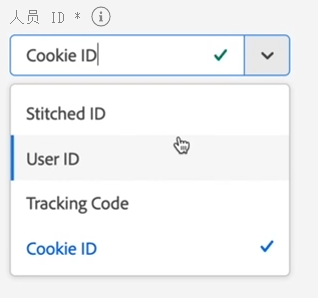
或者,上面列出的数据集类型可以基于临时或关系架构,而不是基于XDM的通用架构。
添加数据集
在创建或编辑连接时,您可以添加一个或多个Experience Platform数据集。
-
在连接 > 连接的名称接口中,选择
-
在➊ 选择数据集步骤中,您会看到Experience Platform数据集的列表。

对于每个数据集,列表显示:
table 0-row-2 1-row-2 2-row-2 3-row-2 4-row-2 5-row-2 6-row-2 7-row-2 列 描述 数据集 数据集的名称。选择名称即可将您定向到 Experience Platform 中的数据集。选择 数据集类型 数据集的类型:事件、配置文件、查找、摘要、临时或关系。 记录数 Experience Platform 中数据集上个月的总记录数。 架构 数据集的架构。选择名称即可将您定向到 Experience Platform 中的架构。 上一批次 Experience Platform 中最后提取的批次的状态。查看 批次状态 更多信息。 数据集 ID 数据集 ID 的名称。 上次更新时间 数据集的最后更新时间戳。 - 要更改为数据集列表显示的列,请选择
- 要搜索特定数据集,请使用
- 要在显示或隐藏所选数据集之间切换,请选择
- 要从所选数据集的列表中删除数据集,请使用
- 要显示数据集的详细信息,请选择
- 要更改为数据集列表显示的列,请选择
-
选择一个或多个数据集并选择下一个。至少一个事件或摘要数据集必须是连接的一部分。
-
在添加数据集对话框的➋ 数据集设置步骤中,逐个配置每个所选数据集 的 设置。

-
选择 添加数据集 以将配置的数据集添加到连接。 如果您没有为要添加的每个数据集提供所有必需的设置,则会通知您。
或者,也可以选择 取消 以取消向连接添加数据集。 或者选择 返回 以回到➊ 选择数据集步骤。
编辑数据集
要编辑已针对连接配置的数据集,请在连接的连接 > 名称界面中:
数据集设置
添加数据集或编辑现有数据集时,需要为每个数据集配置数据集设置。 可用的设置取决于数据集类型,对于某些数据集类型,则取决于连接类型(基于人员或基于[B2B edition]{class="badge informative" title="Customer Journey Analytics B2B Edition"}帐户)。
所有数据集和数据集类型都具有常规设置和详细信息,例如是否导入新数据和请求回填。
事件数据集
事件数据集的特定设置取决于连接类型。
基于人员的连接

对于基于人员的连接中的事件数据集,您可以指定:
从可用标识的下拉菜单中选择人员ID。 这些身份已在Experience Platform的数据集架构中定义。 有关如何将身份映射用作人员ID的信息,请参阅将身份映射用作人员ID。
如果没有可供选择的人员ID,则意味着架构中未定义任何人员ID。 请参阅在 UI 中定义身份标识字段以了解更多信息。
所选人员 ID 的值区分大小写。例如,abc123 和 ABC123 是两个不同的值。
如果记录不包含您选择作为事件数据集的人员ID的标识值,则会跳过该记录。
选择数据源类型。数据源类型包括:
- Web 数据
- 移动应用程序数据
- POS 数据
- CRM 数据
- 调查数据
- 呼叫中心数据
- 产品数据
- 帐户数据
- 事务数据
- 客户反馈数据
- 其他
该字段用于调查正在使用的数据源的类型。
基于帐户的连接
[B2B Edition]{class="badge informative" title="Customer Journey Analytics B2B Edition"}
对于基于帐户的连接中的事件数据集,您可以指定:

从Experience Platform的数据集架构中定义的可用标识中选择一个全局帐户ID(帐户的唯一标识符)。 适用于已将全局帐户作为容器添加到连接时。
如果记录不包含您选择作为事件数据集帐户ID的标识值,则会跳过该记录。
从可用标识的下拉菜单中选择人员ID。 这些身份标识已在 Experience Platform 的数据集架构中定义。有关如何将身份映射用作人员ID的信息,请参阅将身份映射用作人员ID。
如果没有可供选择的人员 ID,则意味着架构中尚未定义一个或多个人员 ID。请参阅在 UI 中定义身份标识字段以了解更多信息。
所选人员 ID 的值区分大小写。例如,abc123 和 ABC123 是两个不同的值。
选择数据源类型。数据源类型包括:
- Web 数据
- 移动应用程序数据
- POS 数据
- CRM 数据
- 调查数据
- 呼叫中心数据
- 产品数据
- 帐户数据
- 事务数据
- 客户反馈数据
- 其他
该字段用于调查正在使用的数据源的类型。
轮廓数据集
配置文件数据集的特定设置取决于连接类型。
基于人员的连接

对于基于人员的连接中的用户档案数据集,您需要指定:
从可用标识的下拉菜单中选择人员ID。 这些身份已在Experience Platform的数据集架构中定义。 有关如何将身份映射用作人员ID的信息,请参阅将身份映射用作人员ID。
如果没有可供选择的人员ID,则架构中不会定义任何人员ID。 请参阅在 UI 中定义身份标识字段以了解更多信息。
所选人员 ID 的值区分大小写。例如,abc123 和 ABC123 是两个不同的值。
如果记录不包含您选择作为配置文件数据集的人员ID的标识值,则会跳过该记录。
选择数据源类型。数据源类型包括:
- Web 数据
- 移动应用程序数据
- POS 数据
- CRM 数据
- 调查数据
- 呼叫中心数据
- 产品数据
- 帐户数据
- 事务数据
- 客户反馈数据
- 其他
该字段用于调查正在使用的数据源的类型。
基于帐户的连接

对于基于帐户的连接中的用户档案数据集,您需要指定:
从可用标识的下拉菜单中选择人员ID。 这些身份已在Experience Platform的数据集架构中定义。 有关如何将身份映射用作人员ID的信息,请参阅将身份映射用作人员ID。
如果没有可供选择的人员ID,则架构中不会定义任何人员ID。 请参阅在 UI 中定义身份标识字段以了解更多信息。
所选人员 ID 的值区分大小写。例如,abc123 和 ABC123 是两个不同的值。
如果记录不包含您选择作为配置文件数据集的人员ID的标识值,则会跳过该记录。
选择数据源类型。数据源类型包括:
- Web 数据
- 移动应用程序数据
- POS 数据
- CRM 数据
- 调查数据
- 呼叫中心数据
- 产品数据
- 帐户数据
- 事务数据
- 客户反馈数据
- 其他
该字段用于调查正在使用的数据源的类型。
查询数据集
查找数据集的特定设置取决于连接类型。
基于人员的连接

对于基于人员的连接中的查找数据集,您可以指定:
用于查找数据集的键。
如果记录不包含您为查找数据集选择的键的值,则会跳过该记录。
选择数据源类型。数据源类型包括:
- Web 数据
- 移动应用程序数据
- POS 数据
- CRM 数据
- 调查数据
- 呼叫中心数据
- 产品数据
- 帐户数据
- 事务数据
- 客户反馈数据
- 其他
该字段用于调查正在使用的数据源的类型。
基于帐户的连接
[B2B Edition]{class="badge informative" title="Customer Journey Analytics B2B Edition"}

对于基于帐户的连接中的查找数据集,您可以指定:
用于查找数据集的键。
如果记录不包含您为查找数据集选择的键的值,则会跳过该记录。
某个事件数据集中要按其连接在一起的匹配键。如果此列表为空,您可能尚未添加或配置事件数据集。
根据您选择的匹配键类型,选择适当的值:
- 按字段匹配:

从 匹配键 下拉菜单中选择字段以与某个事件数据集连接。 如果此列表为空,则可能尚未添加或配置事件数据集。 - 按容器匹配:

从 匹配键 下拉菜单中选择一个容器,用于与某个事件数据集连接。 您在设置连接时包括的容器决定了可供选择的容器。
摘要数据集
摘要数据集的特定设置包括:
临时数据集
临时数据集的特定设置包括:
如果临时架构中的一个或多个字段标记为身份并具有身份命名空间,则只能从 身份命名空间 中选择一个标识符。
DateTime的可用字段。如果记录不包含您为查询数据集选择的键的值,则将跳过该记录。
关联型数据集
关系数据集的特定设置包括:
如果数据集包含时间序列数据,可能的值为: 事件和摘要。
如果数据集包含记录数据,可能的值为: 配置文件和查找。
如果记录不包含您为查询数据集选择的键的值,则将跳过该记录。
常规数据集设置和详细信息
每个(数据集类型)具有以下通用设置:
启用 回填所有现有数据 以确保所有现有数据均已回填。
选择 请求补填 填充特定时期的历史数据。您最多可以定义 10 个数据集回填期。
- 通过输入开始和结束数据或使用
- 选择 队列补填 将回填内容添加到列表中,或 取消 取消。
对于每个条目,选择
在回填上:
- 您可以单独回填每个数据集。
- 您会优先处理新添加到此连接中数据集的新数据,因此这些新数据的滞后时间最短。
- 任何回填(历史)数据的导入速度都会比较慢。历史数据的数量会影响延迟。
- Analytics Source Connector 会为生产沙盒导入最多 13 个月的数据(无论大小)。非生产沙盒的回填期限为 3 个月。
- 对于生产沙盒,如果您已获得附加 SKU 许可,可以导入超过 13 个月的历史回填数据,请联系 Adobe 请求扩展回填。
可能的状态指示符有:
- 成功
- X 回填处理
- 关
重新摄取数据
有时您需要将数据从一个或多个数据集重新摄取到连接中。 对于临时或关系数据集,您需要删除,然后再次添加该数据集。 对于其他数据集,您可以更新设置。 操作方法:
-
对于要为其重新摄取数据的数据集:
-
更改以下任一项:
- 已摄取事件数据集的标识符(人员ID、帐户ID或其他ID)。
- 已摄取的用户档案或查找数据集的键、匹配键或匹配键类型(字段或容器)。
或者,您也可以切换回填数据集上的所有现有数据回填。
-
应用数据集的更改。
-
-
保存连接。 为特定数据集重新摄取数据。
删除数据集
删除数据集时,您会收到有关删除后果的通知。 删除数据集可能会影响所有关联的连接、数据视图和项目。 此外,如果您确实删除了连接中唯一的一个事件或摘要数据集,则会提示您添加另一个事件或摘要数据集。 您只能保存至少包含一个事件或摘要数据集的连接。
过去的回填
在界面中选择
连接预览 preview
要预览您创建的连接,在连接设置对话框中选择

此预览包含某些列,其中列出了连接配置。显示的列类型取决于您的个人数据集。
连接图
要查看作为连接一部分的数据集之间的关系图,请在连接设置对话框中选择

此映射可帮助您更好地了解如何使用容器和标识符定义连接并建立事件、个人资料、查找和摘要数据集之间的关系。
使用数字字段作为查找键和查找值 numeric
如果要将数值字段(如成本或利润)添加到基于字符串的键字段,则此查找功能会非常有用。它允许数值以键或值的形式作为查找的一部分。在查找架构中,您可能有与产品名称、COG、营销活动成本或利润率等相关的数值。以下是 Adobe Experience Platform 中的查找架构示例:

您现在支持将这些值作为量度或维度引入 Customer Journey Analytics 报告中。设置连接和拉入查找数据集时,可以编辑数据集以选择键和匹配键:

基于此连接设置数据视图时,可以将数值作为组件添加到数据视图中。基于此数据视图的任何项目都可以报告这些数值。
使用身份标识映射作为个人 ID id-map
Customer Journey Analytics 支持将身份标识映射作为个人 ID。身份映射是一种允许您上传键值对的映射数据结构。 键是身份标识命名空间,值是包含身份标识值的结构。在上传的每一行/每个事件中,都存在身份标识映射,并且身份标识映射会相应地填充到每一行中。
身份标识映射适用于任何满足以下要求的数据集:使用基于 ExperienceEvent XDM 类的架构。当您要将此类数据集包含在 Customer Journey Analytics 连接中时,您既可以选择主要 ID,也可以选择身份标识映射来作为字段:

如果选择身份标识映射,您会另外再获得两个配置选项:
primary=true属性的身份标识,并将该身份标识用作该行的人员 ID。该身份标识是 Experience Platform 中用于分区时使用的主密钥。此外,此身份也是用作Customer Journey Analytics人员ID的主要候选项(取决于Customer Journey Analytics连接中数据集的配置方式)。身份标识映射边缘情况 id-map-edge
下表显示了当存在边缘情况时两种配置方案及其处理方式:
计算平均每日事件数 average-number
连接中的每个数据集都会进行此计算。
-
转到 Adobe Experience Platform 查询服务,并创建一个查询。
创建的查询将如下所示:
code language-none Select AVG(A.total_events) from (Select DISTINCT COUNT (*) as total_events, date(TIMESTAMP) from analytics_demo_data GROUP BY 2 Having total_events>0) A;在此示例中,“analytics_demo_data”是数据集的名称。
-
要显示 Adobe Experience Platform 中存在的所有数据集,请执行
Show Tables查询。
